管理画面でできること・ログイン方法【動画解説あり】
目次
1:管理画面でできること
2:管理画面のログイン方法
3:動画で管理画面の説明
1:管理画面でできること
「オペレーター画面」と「管理画面」でできることは以下になります
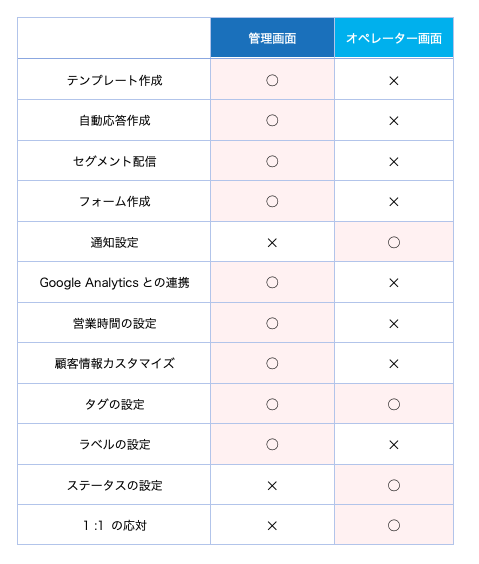
2:管理画面のログイン方法
管理画面のURLは
「management-app.cs-cscloud?auth_key=~~~~~」
というものになります。
こちらのURLを弊社営業担当もしくはカスタマーサクセスのメンバーより
キックオフMTG(最初の打ち合わせ)時に共有させて頂きますので
こちらをブックマークよろしくお願いいたします。
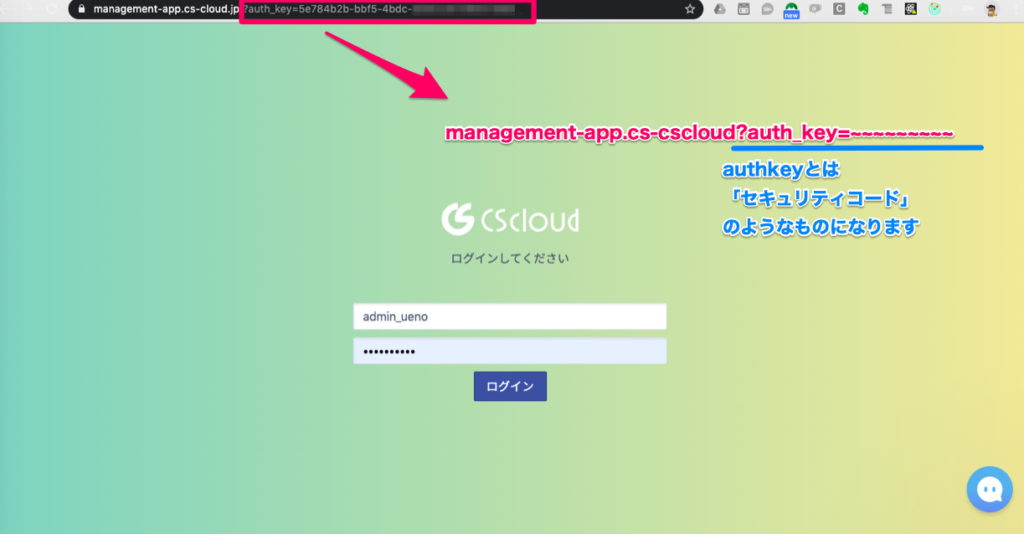
3:管理画面の説明@動画
管理画面でできることをこちらの動画で概要説明しておりますので
ご確認頂ければと思います。
動画内でお話している詳細の機能については
ヘルプセンターにてキーワード検索頂ければ、そこで詳細の説明をしております。
→ 管理画面の動画はこちら
《注意点》
・ブランド管理内の権限が”有効”になっていないと、ログインはできても、オペレーター画面にお客様が表示されません。”有効”になっていないとオペレーター画面で御社の担当者とお客様が1対1でチャットできない状態になってしまうので、ご注意ください。下記の方法で変更してみてください。
管理画面にて、*「ブランド管理」 > 「権限」 > 「オペレーター」ボタンを有効化*をお願い致します。


